- Wissensdatenbank
- Marketing
- Formulare
- Exportieren von Formularvorlagen
Exportieren von Formularvorlagen
Zuletzt aktualisiert am: 6 Oktober 2025
Exportieren Sie eine Tabelle mit Einsendungen von einem Formular auf Ihrer Formularindexseite oder einer bestimmten Website oder Landingpage. Im Export können Sie jede Einsendung überprüfen, einschließlich aller Formularfelder.
Übermittlungen von IP-Adressen oder Referrer-Domains , die von Ihren Analytics ausgeschlossen sind, können nicht exportiert werden.
Berechtigungen erforderlich Zum Exportieren von Formulareinsendungen sind Exportberechtigungen erforderlich.
Einsendungen von der Indexseite für Formulare exportieren
So exportieren Sie alle Einsendungen für ein bestimmtes Formular auf der Formular-Indexseite:- Gehen Sie in Ihrem HubSpot-Account zum Abschnitt Marketing und klicken Sie dann auf Formulare.
- Bewegen Sie den Mauszeiger über das Formular und klicken Sie auf Aktionen. Wählen Sie dann Einreichungen exportieren.
- Konfigurieren Sie in dem Dialogfeld Ihren Export:
-
- Name: Geben Sie einen Namen für Ihre Exportdatei ein.
-
- Dateiformat: wählen Sie ein Dateiformat für Ihre Exportdatei aus. Sie können Ihre Formulare im CSV-, XLS- oder XLSX-Format exportieren.
- Senden an: Ihr Export wird standardmäßig an die E-Mail-Adresse des Benutzers gesendet. Dies kann nicht angepasst werden.
- Im Export berücksichtigte Eigenschaften: Standardmäßig können Sie beim Export aus dem Formular-Dashboard nur die Option Alle Eigenschaften auf Datensätzen auswählen. Erfahren Sie mehr über das Exportieren bestimmter Formularfelder.
-
- Datumsbereich: geben Sie den Datumsbereich der Formulare ein, die Sie exportieren möchten.
- Klicken Sie auf Exportieren. Sie erhalten eine E-Mail mit einem Download-Link zur Exportdatei mit den Daten der Formularabgabe. Diese Datei enthält Felder für die Übermittlung von Formularen, das Datum der Konvertierung und die Konvertierungsseite.

Exportieren von Übermittlungen auf der Registerkarte für Formularübermittlungen
Sie können Formulare nach Datumsbereich filtern und die Eigenschaften angeben, die Sie exportieren möchten.
- Gehen Sie in Ihrem HubSpot-Account zum Abschnitt Marketing und klicken Sie dann auf Formulare.
- Klicken Sie in der Tabelle Formulare auf den Namen eines Formulars.
- Klicken Sie auf die Registerkarte Einreichungen .
- Klicken Sie oben in der Tabelle auf Spalten verwalten.
- Aktivieren Sie im Dialogfeld die Kontrollkästchen neben den Formularfeldern, die Sie exportieren möchten. Klicken und ziehen Sie die Felder in die Reihenfolge, in der sie angezeigt werden sollen.
- Um ein Feld zu entfernen, klicken Sie auf das Symbol x neben dem Feld
- Klicken Sie unten links auf Speichern.
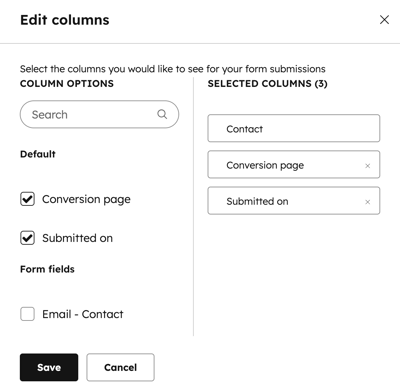
- Klicken Sie oben rechts auf Einsendungen exportieren.
- Konfigurieren Sie in dem Dialogfeld Ihren Export:
- Name: Geben Sie einen Namen für Ihre Exportdatei ein.
- Dateiformat: wählen Sie ein Dateiformat für Ihre Exportdatei aus. Sie können Ihre Formulare im CSV-, XLS- oder XLSX-Format exportieren.
- Senden an: Ihr Export wird standardmäßig an die E-Mail-Adresse des Benutzers gesendet. Dies kann nicht angepasst werden.
- Im Export enthaltene Eigenschaften:
- Um bestimmte Formularfelder zu exportieren, wählen Sie Nur Eigenschaften auswählen in der Ansicht. Dadurch werden die Formularfelder, die als Spalten hinzugefügt wurden, exportiert.
- Um alle Eigenschaften zu exportieren, wählen Sie Alle Eigenschaften auf Datensätzen.
- Datumsbereich: geben Sie den Datumsbereich der Formulare ein, die Sie exportieren möchten.
- Klicken Sie auf Exportieren. Sie erhalten eine E-Mail mit einem Download-Link zur Exportdatei aus dem ausgewählten Datumsbereich mit den angegebenen Daten zur Formularübermittlung.
Exportieren von Formularen für eine bestimmte Seite
Abonnement erforderlich Zum Exportieren von Formulareinsendungen für eine bestimmte Landingpage oder Webseite ist ein Marketing Hub Professional- oder Enterprise-Abonnement erforderlich.
- Navigieren Sie in Ihrem HubSpot Account zu Ihren Landingpages oder Website-Seiten:
- Gehen Sie in Ihrem HubSpot-Account zu Content > Landingpages.
- Gehen Sie in Ihrem HubSpot-Account zu Content > Website-Seiten.
- Bewegen Sie den Mauszeiger über die Seite und klicken Sie auf Performance.
- Klicken Sie im Abschnitt Seitenkennzahlen unter Formulareinsendungen insgesamt auf die Anzahl der Einsendungen.
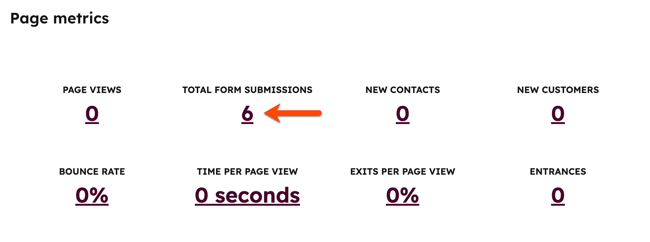
- Klicken Sie oben rechts auf Nicht zusammengefasste Daten exportieren.
- Konfigurieren Sie in dem Dialogfeld Ihren Export:
- Name: Geben Sie einen Namen für Ihre Exportdatei ein.
- Dateiformat: wählen Sie ein Dateiformat für Ihre Exportdatei aus. Sie können Ihre Formulare im CSV-, XLS- oder XLSX-Format exportieren.
- Klicken Sie auf Exportieren. Sie erhalten eine E-Mail mit einem Download-Link für die Exportdatei mit den Daten des Formulars.